word怎么设置自动滚动页面呢?
有时候我们用word看文档的时候,怎么实现自动浏览文档呢?下面小编就为大家介绍word设置自动滚动页面方法,不会的朋友可以参考本文,希望这篇文章能对大家有所帮助
在使用word编辑文字,或者浏览的时候,会经常需要滚动页面。但是滚动的次数多了,而且要滚动的页面多了。手就会变得很酸痛,那么有没有一种方法可以让word自动滚动页面?答案是肯定的,下面小编就为大家详细介绍一下,不会的朋友可以参考本文,希望能对大家有所帮助!
步骤
1、首先我们先打开需要设置自动滚动页面的word文档,打开之后我们单击左上角的office图标,如图箭头所指的图标。
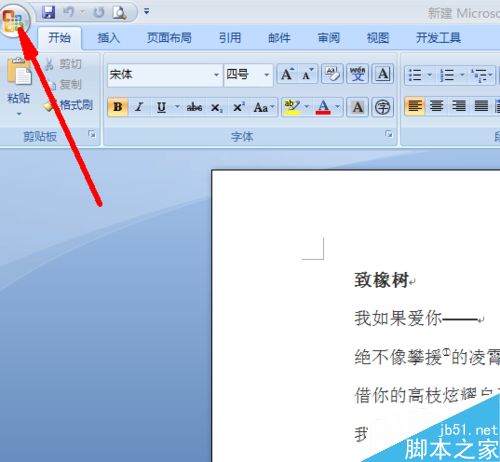
2、单击该图标之后会弹出一个对话框,此时我们单击对话框底部的"word选项"按钮。
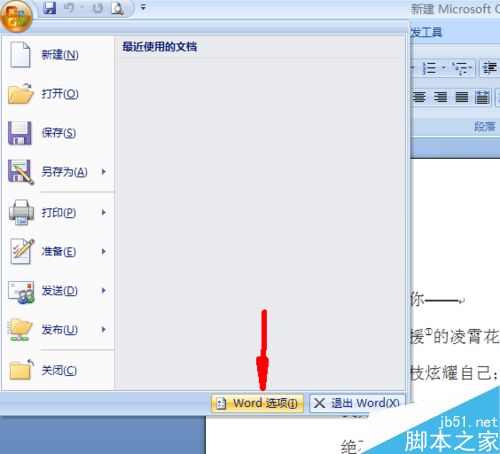
3、选择word选项按钮之后会弹出如图对话框,此时我们选择左侧的"自定义"按钮。
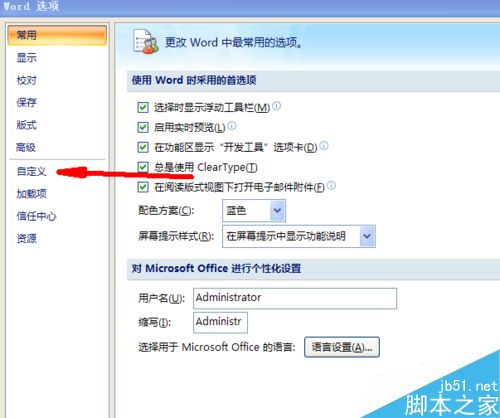
4、选择自定义按钮之后会进入到自定义控制面板,我们单击"从下列位置选择命令"下方的小倒三角形。
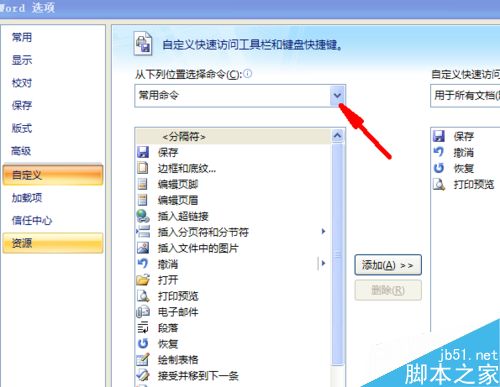
5、选择小倒三角形之后会有一个选项,那就是"不在功能区中的命令",我们单击该选项。
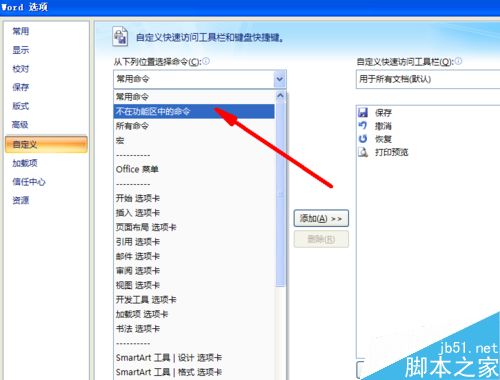
6、选择之后会进入到如图所示,此时我们将滚动框拉到最底部就会看到有一个"自动滚动"选项,我们选择该选项,然后单击"添加"按钮,选择添加之后再单击下方的"确定"按钮。
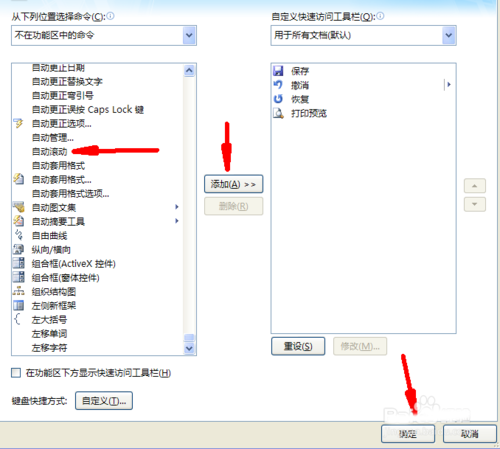
7、然后就会回到如图所示,此时我们会发现在word的左上方会有一个图标,如图所示。如果我们要自动滚动的时候,那么我们单击该图标,然后将鼠标移到word文章中就会有一个黑色的箭头,如图2所示。我们可以往上滚动也可以往下滚动,不需要滚动的时候只要单击下word即可。
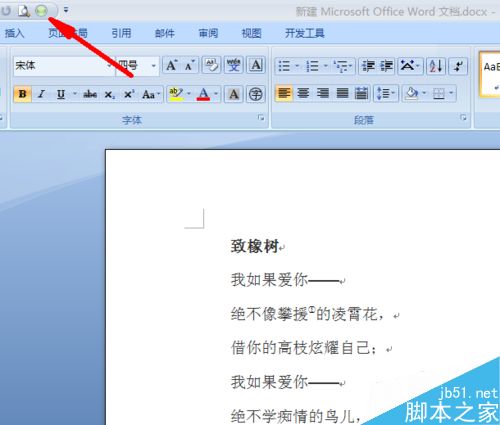
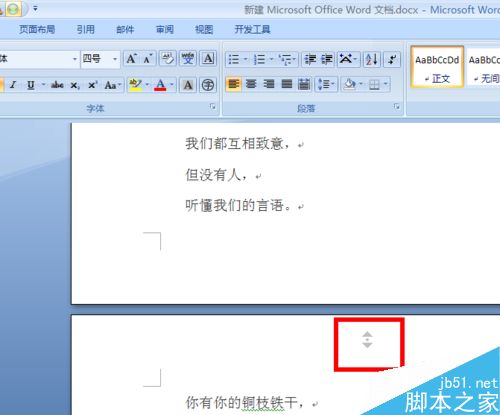
以上就是word怎么设置自动滚动页面方法介绍,操作很简单的,大家按照上面步骤进行操作即可,希望能对大家有所帮助!
您可能感兴趣的文章
- 06-27word程序打不开怎么办
- 06-27word2010怎么制作和打印桌签?
- 06-27Word2010怎样设置主题颜色
- 06-27word怎样设置超链接图解
- 06-27word怎样设置文本域背景底色
- 06-27word标题格式怎样设置关联列表
- 06-27word按姓氏笔画如何排序
- 06-27Word文档怎样横向打印?横向打印方法介绍
- 06-27word文档奇偶页码怎样设置
- 06-27word如何设置图片环绕样式


阅读排行
推荐教程
- 11-30正版office2021永久激活密钥
- 11-25怎么激活office2019最新版?office 2019激活秘钥+激活工具推荐
- 11-22office怎么免费永久激活 office产品密钥永久激活码
- 11-25office2010 产品密钥 永久密钥最新分享
- 11-22Office2016激活密钥专业增强版(神Key)Office2016永久激活密钥[202
- 11-30全新 Office 2013 激活密钥 Office 2013 激活工具推荐
- 11-25正版 office 产品密钥 office 密钥 office2019 永久激活
- 11-22office2020破解版(附永久密钥) 免费完整版
- 11-302023 全新 office 2010 标准版/专业版密钥
- 03-262024最新最新office365激活密钥激活码永久有效






